Cara Memasang Nginx MySQL PHP (Lemp Stack) di Ubuntu 16.04 LTS

- 5010
- 867
- Dale Harris II
Pasang Nginx MySQL PHP (Lemp Stack) di Ubuntu 16.04 LTS. Lemp adalah persekitaran hosting web yang popular untuk laman web yang dibangunkan dalam bahasa pengaturcaraan php dan pangkalan data mysql. Linux adalah sistem operasi, Nginx adalah pelayan web yang popular dan MySQL adalah sistem pengurusan pangkalan data relasi yang digunakan untuk menyimpan data.
Tutorial ini akan membantu anda menyiapkan Lemp Stack di Ubuntu 16.04 Sistem LTS.
Langkah 1 - Pasang PHP
Php 7 adalah pakej yang tersedia lalai di Ubuntu 16.04 Repositori. Cukup gunakan arahan berikut untuk mengemas kini cache apt dan pasang pakej PHP pada sistem anda.
$ sudo apt update $ sudo apt memasang php php-fpm
Sahkan versi PHP yang dipasang menggunakan arahan berikut.
[dilindungi e -mel]: ~ $ php -v php 7.0.4-7ubuntu2 (CLI) (NTS) Hak Cipta (c) 1997-2016 Kumpulan PHP Zend Engine v3.0.0, Hak Cipta (c) 1998-2016 Zend Technologies dengan Zend Opcache V7.0.6-dev, hak cipta (c) 1999-2016, oleh Zend Technologies
Langkah 2 - Pasang nginx
Pertama kami akan memasang pelayan web nginx di sistem kami. Gunakan arahan berikut untuk memasang pelayan web nginx di Ubuntu 16 anda.04 pelayan LTS.
$ sudo apt pemasangan nginx
Langkah 3 - Pasang mysql
Akhirnya pasang pakej mysql-server untuk pangkalan data mysql. Memasang pakej php-mysql untuk menggunakan sokongan mysql menggunakan php. Gunakan arahan berikut untuk memasangnya.
$ sudo apt memasang php-mysql mysql-server
Pemasang akan meminta kata laluan root, kata laluan ini akan berfungsi untuk pengguna root mysql anda. Setelah memasang MySQL melaksanakan arahan berikut untuk tetapan awal MySQL Server. Anda akan dia skrip itu akan mendorong lebih banyak tetapan daripada versi MySQL yang terdahulu seperti dasar pengesahan kata laluan dll.
$ sudo mysql_secure_installation
Langkah 4 - Konfigurasikan PHP -FPM
PHP-FPM (Pengurus Proses Fastcgi) adalah pelaksanaan PHP FastCGI alternatif dengan beberapa ciri tambahan.
$ sudo nano/etc/php/7.0/FPM/PHP.Ini
Un-Comment CGI.fix_pathinfo = 1 baris dan tetapkan nilai ke 0.
CGI.fix_pathinfo = 0
Sekarang tetapkan parameter Dengar di/etc/php/7.0/fpm/kolam.D/www.fail konfigurasi conf. Di sini anda boleh menggunakan soket Php5-Fpm untuk berfungsi atau memulakan pelayan Php5-Fpm di mana-mana port sebagai perkhidmatan. Kami akan menggunakannya sebagai perkhidmatan.
$ sudo nano/etc/php/7.0/fpm/kolam.D/www.Conf
Sekarang buat perubahan dalam fail konfigurasi seperti di bawah. Commat Dengar dengan Fail Socket dan membolehkannya sebagai perkhidmatan
; Dengar =/run/php/php7.0-fpm.Sock Dengar = 127.0.0.1: 9000
Langkah 5 - Konfigurasikan Nginx VirtualHost
Akhirnya lakukan konfigurasi nginx virtualhost. Untuk contoh ini kami mengedit fail konfigurasi lalai.
$ sudo nano/etc/nginx/sites-enabled/lalai.Conf
dan membuat perubahan seperti di bawah.
pelayan mendengar 80; root /var /www; Indeks indeks.Indeks PHP.Indeks HTML.htm; Contoh Server_name.com www.Contoh.com; lokasi / try_files $ uri $ uri / / indeks.html; error_page 404 /404.html; error_page 500 502 503 504 /50x.html; Lokasi = /50x.html root/usr/share/nginx/www; lokasi ~ .php $ try_files $ uri = 404; fastcgi_pass 127.0.0.1: 9000; indeks fastcgi_index.PHP; fastcgi_param script_filename $ document_root $ fastcgi_script_name; termasuk fastcgi_params;
Anda mesti melakukan perubahan yang sama dalam semua maya yang dikonfigurasikan.
Langkah 6 - Mulakan semula perkhidmatan
Setelah memasang semua perkhidmatan di sistem anda, mulakan semua perkhidmatan yang diperlukan.
$ sudo systemctl mulakan semula nginx.Perkhidmatan $ sudo Systemctl Mulakan semula Php7.0-fpm.perkhidmatan
Langkah 7 - Buka akses dalam firewall
Sekiranya anda menggunakan iptables, gunakan arahan berikut untuk membuka port 80 untuk akses awam dari Webserver.
Pengguna IPPABLES:
$ sudo iptables -a input -m state -state new -p tcp --dport 80 -j Terima
Pengguna UFW:
$ sudo ufw membenarkan 80/tcp
Langkah 8 - Persediaan Ujian
Setelah menyelesaikan semua persediaan. Mari buat a maklumat.php Root dokumen laman web fail dengan kandungan berikut.
Sekarang akses fail ini dalam penyemak imbas web. Anda akan melihat skrin seperti di bawah dengan semua butiran PHP di pelayan.
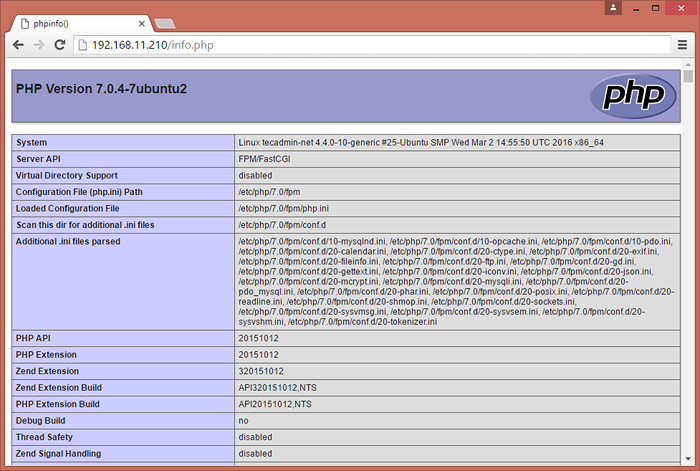
Tahniah! Anda telah berjaya mengkonfigurasi Lemp Stack pada Ubuntu 16 anda.04 pelayan LTS.
- « Cara memasang wain 8.X di Centos, Rhel dan Fedora
- Cara Memasang dan Menggunakan Jenkins di Ubuntu 18.04 & 16.04 LTS »

